Crear par de llaves para texto-plano Con PuttyGen (Windows):
Requerimientos
Descarga e instala Putty y el generador de llaves puttygen que corresponde a tu Windows.
Paso 1. Generar el par de llaves cifradas
Desde Windows
Lo mas sencillo es ejecutar el generador de llaves PuttyGen.exe en Windows y usarlo para generar un par de llaves. Haz doble clic sobre PuttyGen.exe y aparecera esta ventana del generador de par de llaves:
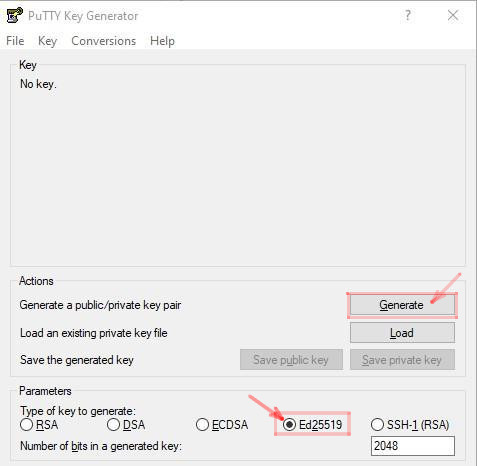
Selecciona el tipo de llave Ed25519, y haz clic en el boton "Generate". Putty generara tu par de llaves criptograficas publica y privada, y te mostrara su contenido de ambas.
Guarda ambas llaves.
- Haz clic en "Save private key" para guardar la
llave privada .ppk con un nombre que las identifique, tal como
llave_tp_fulana.ppk. - Haz clic en el boton "Save Public Key" para guardar
la llave publica .pub con con un nombre identificatorio, tal
como
llave_tp_fulana.pub.
Opcionalmente, ver: generar llaves de Putty desde la consola
Paso 2. Envianos el correo electronico con la clave publica
Nuestro administrador de sistema es un amable voluntario encargado de todo lo que hace al alta de usuarios nuevos, control y mantenimiento general. Debes proveerle unicamente tu llave publica por medio de correo electronico.
Adjunta el fichero llave_tp_fulana.pub - o pega
directamente el contenido de la llave publica en el cuerpo de un mensaje
de correo electronico - y envialo a
admin@texto-plano.xyz.
Por favor indica claramente en el asunto del correo el nombre de usuario que deseas en el servidor.
Paso 3. Aguarda a ser dad@ de alta
No bien pueda, nuestro admin creara dentro del servidor el usuario que has solicitado. Texto-plano.xyz es una comunidad administrada por sus propios miembros, y el alta se realiza manualmente. Es normal que se produzca dentro de un dia habil, pero debes ser paciente.
Paso 4. Agrega la llave privada a Putty
Solo queda crear una sesion de Putty para texto-plano.xyz, y
asignarle la llave privada
par_de_llaves_tp_fulana.ppk para que puedas conectarte.
Ejecuta Putty.exe, y dirigete al menu Connection -> SSH
-> Auth. En el campo "Private key file for
authentication" presiona el boton Browse. Busca el
archivo de extension .PPK que compone la llave privada y
asignalo.
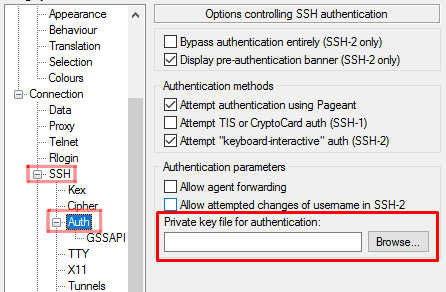
En Putty en la seccion Session introduce la direccion de nuestro servidor SSH:
texto-plano.xyz
¡Ya estas list@ para conectarte desde Windows con Putty!
Guarda la conexion para poder reutilizarla, mediante el boton Save Sessions.
Paso 5. Conectate a Texto-plano.xyz con Putty
Para conectarte, selecciona la sesion texto-plano.xyz y presiona el boton Open.
Puedes utilizar Putty desde Linux o MacOS descargandolo desde los repositorios de tales sistemas. si tienes problemas de retrasos en la conectividad a texto-plano-xyz.
PSCP
Puedes copiar ficheros o directorios desde tu sistema Windows a
texto-plano.xyz utilizando la version de scp para
Putty, el programa pscp. Cuando lo
hagas deberas utilizar tu llave privada de Putty, el fichero
.ppk. Por ejemplo:
pscp -i llave_privada_fulana.ppk nombre_fichero_local
fulana@texto-plano.xyz:/home/fulana/archivo_remoto